- Převod AVCHD na MP4
- Převést MP4 na WAV
- Převést MP4 na WebM
- Převod MPG na MP4
- Převést SWF na MP4
- Převést MP4 na OGG
- Převést VOB na MP4
- Převést M3U8 na MP4
- Převést MP4 na MPEG
- Vložit titulky do MP4
- Rozbočovače MP4
- Odebrat zvuk z MP4
- Převod videí 3GP na MP4
- Úpravy souborů MP4
- Převést AVI na MP4
- Převést MOD na MP4
- Převést MP4 na MKV
- Převést WMA na MP4
- Převod MP4 na WMV
Snadné techniky, jak převést AVI do MP4
 Aktualizováno dne Lisa Ou / 13. dubna 2023 16:30
Aktualizováno dne Lisa Ou / 13. dubna 2023 16:30Audio Video Interleave, lépe známý jako AVI, je multimediální kontejner vytvořený společností Microsoft. Je kompatibilní s přehrávači videa se systémem Windows a mnoha dalšími programy. AVI je vynikající formát videa z několika důvodů, jako je vysoká kvalita. Je však větší než jiné formáty, pokud jej nekomprimujete. Na druhou stranu má komprimace za následek ztrátu kvality. Pokud chcete mít vysoce kvalitní video s menší velikostí, můžete svůj soubor převést do jiných formátů, jako je MP4, pomocí účinných programů pro převod.
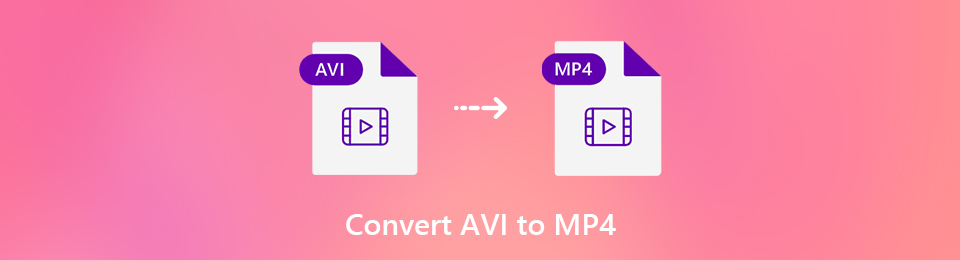
To znamená, že jsme prozkoumali web, abychom našli převodníky, ke kterým je snadný přístup a ovládání. Nyní tedy budete moci bez námahy převést AVI na MP4 pomocí programů, které jsme připravili v článku níže. Ať už dáváte přednost instalaci nástroje nebo použití programu již zabudovaného ve vašem počítači, není problém. Pro každou metodu jsou uvedeny podrobné pokyny, aby byl proces převodu rychlý. Objevte je níže.

Seznam příruček
Část 1. Převod AVI na MP4 pomocí FoneLab Video Converter Ultimate
FoneLab Video Converter Ultimate je pohodlný program, který vám umožní převést vaše videa AVI do MP4 a naopak během několika okamžiků. Tento program je jedním z nejsnáze ovladatelných mezi všemi ostatními převodníky, které najdete na internetu. To je způsobeno jeho snadno sledovatelným rozhraním, díky kterému je převod bezproblémový a snadno pochopitelný. Kromě toho podporuje všechny další populární video formáty, včetně MOV, MKV, M4V, ASF, MPEG a dalších. Navíc chrání kvalitu vašeho videa během převodu.
Video Converter Ultimate je nejlepší software pro převod videa a zvuku, který dokáže převádět MPG / MPEG na MP4 s vysokou rychlostí a vysokou kvalitou obrazu / zvuku.
- Převod jakéhokoli videa / zvuku, jako je MPG, MP4, MOV, AVI, FLV, MP3 atd.
- Podpora 1080p / 720p HD a 4K UHD video konverze.
- Výkonné editační funkce, jako je Oříznout, Oříznout, Otočit, Efekty, Vylepšit, 3D a další.
Nechte se vést bezproblémovými pokyny níže pro převod AVI na MP4 bez ztráty kvality FoneLab Video Converter Ultimate:
Krok 1Získejte instalační soubor FoneLab Video Converter Ultimate z jeho webu. Chcete-li to provést, stiskněte tlačítko, které říká Stažení zdarma. Pokud používáte macOS, klikněte Přejděte na Mac verze, abyste viděli tlačítko stahování s logem Apple. Poté je čas nainstalovat program poté, co mu umožníte provádět změny ve vašem zařízení. Poté jej spusťte na svém počítači.
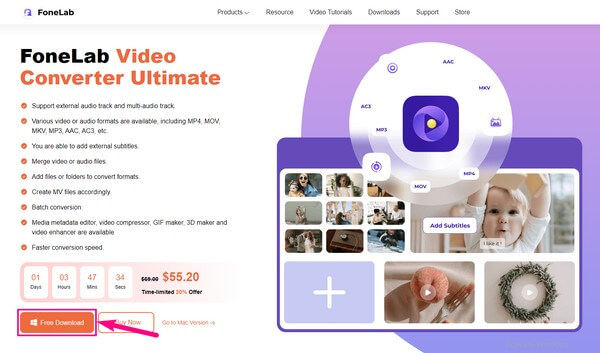
Krok 2Uvítá vás funkce převodu na primárním rozhraní nástroje. Nyní tedy můžete importovat soubor AVI, který chcete převést do programu. Klikněte na "+" podepsat uprostřed pole a po zobrazení prohlížeče souborů vyberte soubor videa. Poté vyberte Otevřená jej nahrát do nástroje.
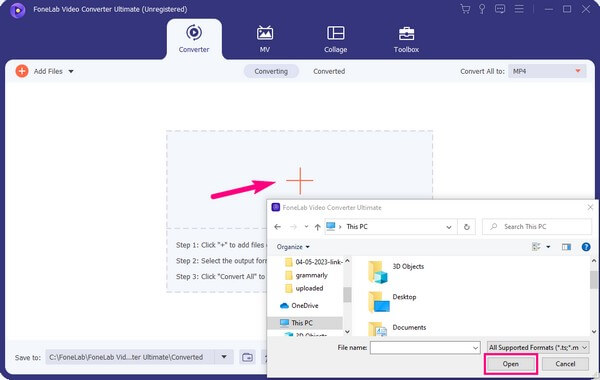
Krok 3Udeř Převést vše na: rozbalovací lišta v pravém horním rohu pro zobrazení podporovaných formátů. Ujistěte se, že jste v sekci videa, kde vidíte formát MP4 a vyberte jej. Možnosti rozlišení, kvality atd. MP4 se zobrazí v pravé části. Podle toho vyberte předvolby videa, abyste získali ten nejlepší výstup.
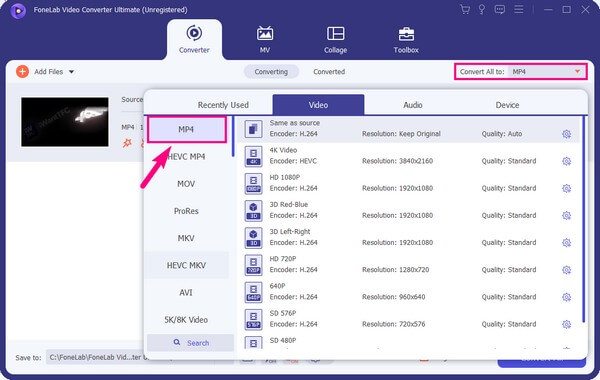
Krok 4Na další možnosti na rozhraní narazíte po zvolení formátu MP4. To zahrnuje Video Enhancer, který můžete zobrazit kliknutím na palety vedle tlačítka náhledu. Umožňuje upscale resp snížit rozlišení videa, optimalizovat jas a kontrast, a více. Po nastavení všeho vyberte Převést vše úspěšně převést formát videa AVI na MP4.
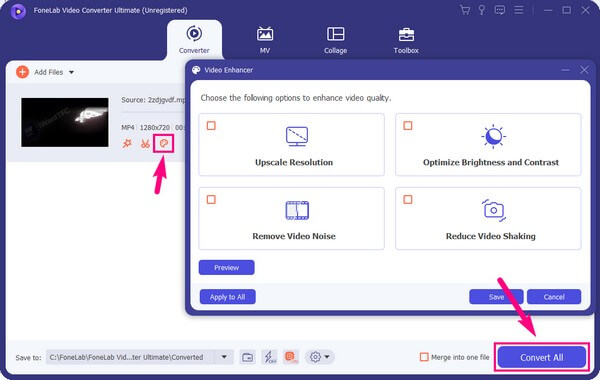
Video Converter Ultimate je nejlepší software pro převod videa a zvuku, který dokáže převádět MPG / MPEG na MP4 s vysokou rychlostí a vysokou kvalitou obrazu / zvuku.
- Převod jakéhokoli videa / zvuku, jako je MPG, MP4, MOV, AVI, FLV, MP3 atd.
- Podpora 1080p / 720p HD a 4K UHD video konverze.
- Výkonné editační funkce, jako je Oříznout, Oříznout, Otočit, Efekty, Vylepšit, 3D a další.
Část 2. Převod AVI do MP4 přes QuickTime
QuickTime je způsob, jak jít, pokud vám vyhovuje používání vestavěného programu na vašem Macu. Tento program je populární přehrávač médií v systému macOS, ale ostatní lidé nevědí, že jej můžete použít také jako video konvertor.
Postupujte podle níže uvedených bezbolestných pokynů, abyste měli znalosti o používání převodníku AVI na MP4 na Macu, QuickTime:
Krok 1Spusťte na svém Macu program QuickTime a klikněte na Soubor záložka nahoře. Ze seznamu možností vyberte Exportovat jako vidět Vývoz menu.
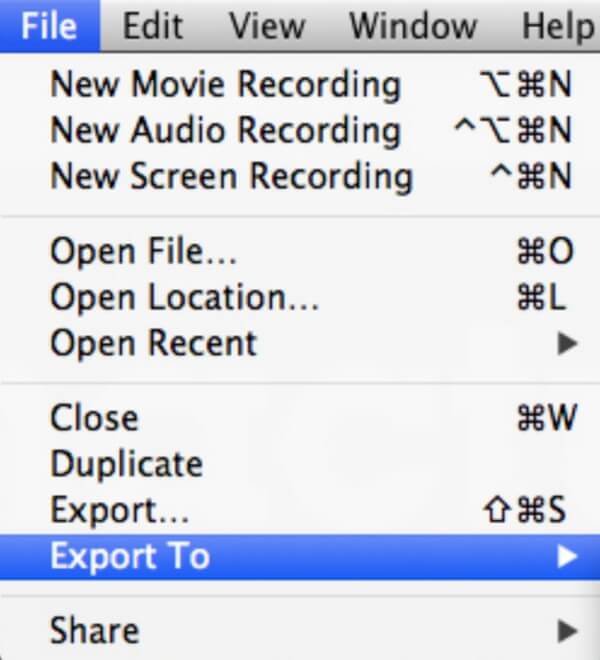
Krok 2Z nabídky vyberte požadované rozlišení. Poté klikněte Formáta poté zvolte, zda chcete menší velikost souboru v HEVC nebo větší kompatibilita v H.264.
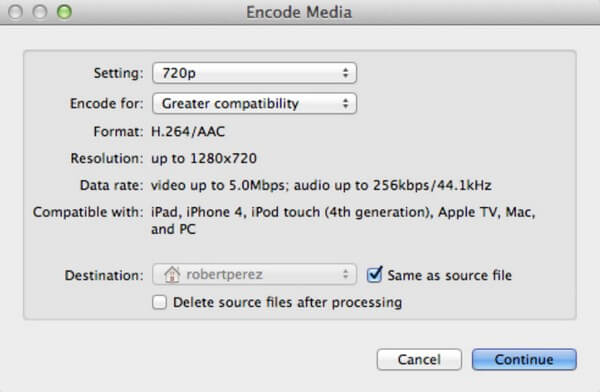
Krok 3Pokud zvolíte HEVC, stiskněte Soubor > Exportovat jako > vaše preferované rozlišení. Dále vyberte Použijte HEVC možnost, pak Zachovat průhlednost volba. Po dokončení pojmenujte soubor, který chcete převést, a vyberte jeho cíl pro export.
Pokud se rozhodnete používat QuickTime jako svůj oficiální konvertor pro všechna svá videa, musíte vědět, že nenabízí omezené možnosti. Navíc nabízí pouze omezený formát, kvalitu a rozlišení.
Video Converter Ultimate je nejlepší software pro převod videa a zvuku, který dokáže převádět MPG / MPEG na MP4 s vysokou rychlostí a vysokou kvalitou obrazu / zvuku.
- Převod jakéhokoli videa / zvuku, jako je MPG, MP4, MOV, AVI, FLV, MP3 atd.
- Podpora 1080p / 720p HD a 4K UHD video konverze.
- Výkonné editační funkce, jako je Oříznout, Oříznout, Otočit, Efekty, Vylepšit, 3D a další.
Část 3. Převod AVI na MP4 pomocí HandBrake
HandBrake je open-source program, který dokáže převést video formát AVI na MP4. Je k dispozici pro macOS, Windows a Linux a můžete jej používat zdarma. Je také schopen převést téměř jakýkoli formát videa do MP4 nebo MKV. Před použitím si však uvědomte, že se můžete setkat s určitými potížemi s učením, zvláště pokud jste prvním uživatelem.
Mějte na paměti níže uvedené bezproblémové kroky, abyste věděli, jak převést AVI na MP4 na Mac, Windows nebo Linux pomocí HandBrake:
Krok 1Uložte a nainstalujte HandBrake a poté jej spusťte v počítači. Na primárním rozhraní klikněte na Zdroj ikona vlevo nahoře. Procházejte složku, která se objeví, a poklepejte na AVI soubor, který chcete převést a importovat jej do programu.
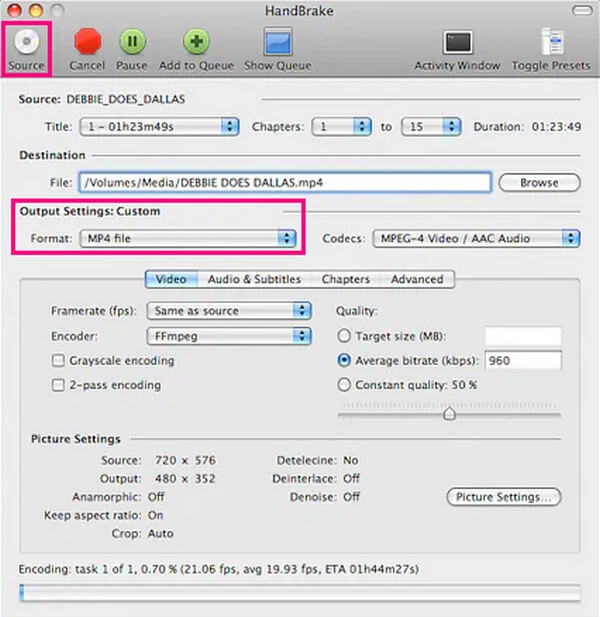
Krok 2Dále klikněte na tlačítko Formát rozevírací lišta pod Nastavení výstupu. Vybrat MP4 jako výstupní formát a poté můžete upravit další možnosti podle vašich preferencí videa.
Krok 3Poté stiskněte Home ikona nahoře poblíž zdroj ikona. Video se poté začne převádět na MP4, což bude trvat několik minut nebo déle, v závislosti na velikosti souboru.
Pokud potřebujete převést více videí do jiných formátů, uvědomte si, že HandBrake se omezuje pouze na výstupní formáty MP4 a MKV. Proto můžete vyzkoušet jiné metody v tomto článku, pokud chcete jiné výstupní formáty videa kromě těchto dvou.
Část 4. Nejčastější dotazy o konverzi AVI na MP4
1. Převádí VLC videa AVI na MP4?
Ano. Stejně jako QuickTime, VLC je také přehrávač médií, který má schopnost převádět videa. Můžete jej použít pro převod AVI do MP4, ale proces může být delší než u výše uvedených programů. Proto doporučujeme FoneLab Video Converter Ultimate místo toho, pokud chcete přímočařejší přístup.
2. Proč bych měl používat soubor MP4 místo souboru AVI?
Formáty souborů MP4 i AVI mají své výhody a zároveň nevýhody. Pokud byste však místo toho použili soubor MP4, je zaručeno, že získáte vyšší kvalitu videa a zvuku s menší velikostí souboru. Navíc je podporována více přehrávači videa, takže si ji můžete přehrát na mnoha zařízeních.
3. Jak převedu AVI na MP4 bez ztráty zvuku?
Můžete vyzkoušet převodní programy ve výše uvedeném článku a převést soubor AVI na MP4 bez ztráty zvuku. S nimi se nebudete muset obávat ztráty zvuku vašich video souborů.
To je vše pro převod AVI na MP4. Děkujeme vám za trpělivost při pochopení výše uvedených metod. Vaše tvrdá práce se jistě vyplatí, protože nástroje se osvědčily.
Video Converter Ultimate je nejlepší software pro převod videa a zvuku, který dokáže převádět MPG / MPEG na MP4 s vysokou rychlostí a vysokou kvalitou obrazu / zvuku.
- Převod jakéhokoli videa / zvuku, jako je MPG, MP4, MOV, AVI, FLV, MP3 atd.
- Podpora 1080p / 720p HD a 4K UHD video konverze.
- Výkonné editační funkce, jako je Oříznout, Oříznout, Otočit, Efekty, Vylepšit, 3D a další.
